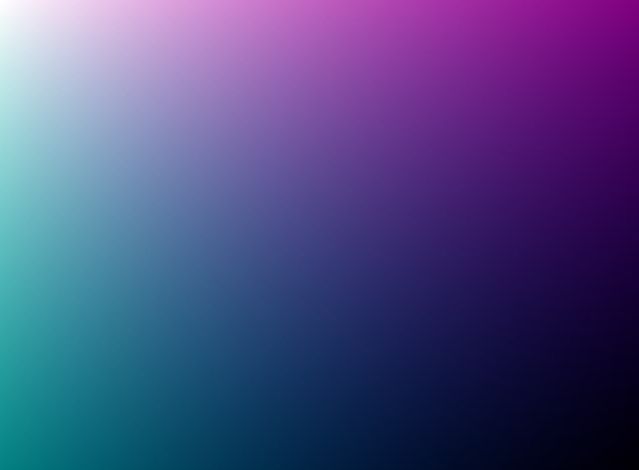【OpenCV3图像处理】图像载入、显示、保存
一、图像载入
imread函数原型:(参考OpenCV3帮助文档)
Mat cv::imread(
const String & filename,
int flags = IMREAD_COLOR
)参数一:图片所在的路径
当前支持的图片格式:
- Windows bitmaps - *.bmp, *.dib (always supported)
- JPEG files - *.jpeg, *.jpg, *.jpe (see the Notes section)
- JPEG 2000 files - *.jp2 (see the Notes section)
- Portable Network Graphics - *.png (see the Notes section)
- WebP - *.webp (see the Notes section)
- Portable image format - *.pbm, *.pgm, *.ppm *.pxm, *.pnm (always supported)
- Sun rasters - *.sr, *.ras (always supported)
- TIFF files - *.tiff, *.tif (see the Notes section)
- OpenEXR Image files - *.exr (see the Notes section)
- Radiance HDR - *.hdr, *.pic (always supported)
- Raster and Vector geospatial data supported by Gdal (see the Notes section)
参数二:读入图片的方式,可取的值:
IMREAD_UNCHANGED 按照图片原格式读入.
IMREAD_GRAYSCALE 将图片转为单通道灰色图.
IMREAD_COLOR 将图片转为BGR3通道 .
IMREAD_ANYDEPTH 如果图片是16-bit/32-bit ,则保持不变,其他的都转为8-bit.
IMREAD_ANYCOLOR 图像以任何可能的颜色格式读取.
IMREAD_LOAD_GDAL 使用GDAL载入图像.
IMREAD_REDUCED_GRAYSCALE_2 将图片转为单通道灰色图,同时将图片尺寸裁剪到 1/2.
IMREAD_REDUCED_COLOR_2 将图片转为BGR 3通道,同时将图片尺寸裁剪到 1/2.
IMREAD_REDUCED_GRAYSCALE_4 将图片转为单通道灰色图,同时将图片尺寸裁剪到 1/4.
IMREAD_REDUCED_COLOR_4 将图片转为BGR 3通道,同时将图片尺寸裁剪到 1/4.
IMREAD_REDUCED_GRAYSCALE_8 将图片转为单通道灰色图,同时将图片尺寸裁剪到 1/8.
IMREAD_REDUCED_COLOR_8 将图片转为BGR 3通道,同时将图片尺寸裁剪到 1/8.
IMREAD_IGNORE_ORIENTATION 如果设置,不旋转图像根据EXIF的定位标志
二、图像显示
imshow函数原型:(参考OpenCV帮助文档)
void cv::imshow(
const String & winname,
InputArray mat
)参数一:显示窗口的名字
参数二:存放图像的对象
显示图像还需要联合使用两个函数,namedWindow和waitKey
namedWindow函数原型:(参考OpenCV帮助文档)
void cv::namedWindow(
const String & winname,
int flags = WINDOW_AUTOSIZE
)函数作用:通过指定的名字,创建一个窗口。如果具有相同名称的窗口已经存在,则函数不做任何事情。自带一个默认参数window_autosize
参数一,窗口名称
参数二,窗口的标识,可以填如下的值:
- WINDOW_NORMAL设置了这个值,用户便可以改变窗口的大小
- WINDOW_AUTOSIZE如果设置了这个值,窗口大小会自动调整以适应所显示的图像,并且不能手动改变窗口大小。
- WINDOW_OPENGL 如果设置了这个值的话,窗口创建的时候便会支持OpenGL。
waitKey函数原型:(参考OpenCV帮助文档)
int cv::waitKey(int delay = 0)参数:等待的时间,单位:毫秒。0表示“永远”。
这个函数用来等待,读取和处理事件。当我们没有输入,只需要窗口停留,就可以将参数设为0。
使用实例
#include
#include
using namespace cv;
using namespace std;
int main( )
{
string str = "E:\\图片\\鸣人.jpg";
Mat img = imread("E:\\图片\\鸣人.jpg", IMREAD_UNCHANGED); //随意设置一个自己电脑上的图片路径
namedWindow("图片窗口", WINDOW_AUTOSIZE);
imshow("图片窗口", img);
waitKey(0);
return 0;
} 结果
三、图像保存
imwrite函数原型:(参考OpenCV帮助文档)
bool cv::imwrite(
const String & filename,
InputArray img,
const std::vector< int > & params = std::vector< int >()
)
参数一,const string&类型,带后缀的文件名,比如,“123.jpg”
参数二,InputArray类型的对象,一般填一个Mat类型的图像数据就行了
参数三,const vector
imwrite函数用于保存图像到指定的文件。图像格式是基于文件扩展名选择,支持的图片格式和上面的imread函数一致。只有8位(或16位无符号)如PNG,JPEG 2000,和TIFF),单通道或通道(BGR排列)。如果格式、深度或信道阶数和要求的不同,先使用cvtcolor函数或者ConvertTo函数进行格式转换。
使用这个函数可以存储alpha通道的PNG图像。为此,创建8位(或16位)4通道BGRA,在Alpha通道,完全透明的像素应该有alpha设置为0,完全不透明的像素应该有alpha设置为255(对应8位)/65535(对应16位)。
实例:
#include
using namespace cv;
using namespace std;
void createAlphaMat(Mat &mat)
{
CV_Assert(mat.channels() == 4);
for (int i = 0; i < mat.rows; ++i)
{
for (int j = 0; j < mat.cols; ++j)
{
Vec4b& bgra = mat.at(i, j);
bgra[0] = UCHAR_MAX; // Blue
bgra[1] = saturate_cast((float(mat.cols - j)) / ((float)mat.cols) * UCHAR_MAX); // Green
bgra[2] = saturate_cast((float(mat.rows - i)) / ((float)mat.rows) * UCHAR_MAX); // Red
bgra[3] = saturate_cast(0.5 * (bgra[1] + bgra[2])); // Alpha
}
}
}
int main(int argv, char **argc)
{
Mat mat(480, 640, CV_8UC4); // 创建一个带有 alpha 通道的mat
createAlphaMat(mat); //使用上面的函数对mat赋值
vector compression_params;
compression_params.push_back(IMWRITE_PNG_COMPRESSION);
compression_params.push_back(9);
imwrite("alpha.png", mat, compression_params); //将mat写入到文件
return 0;
}